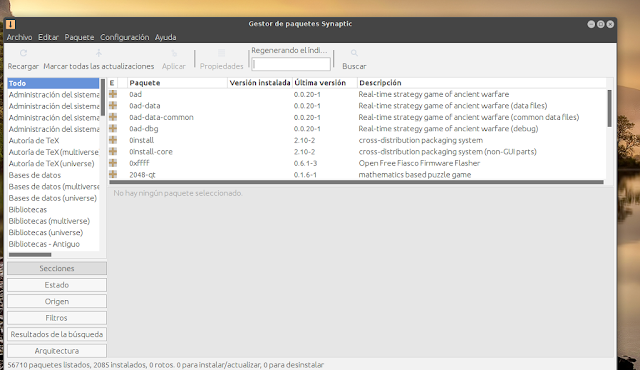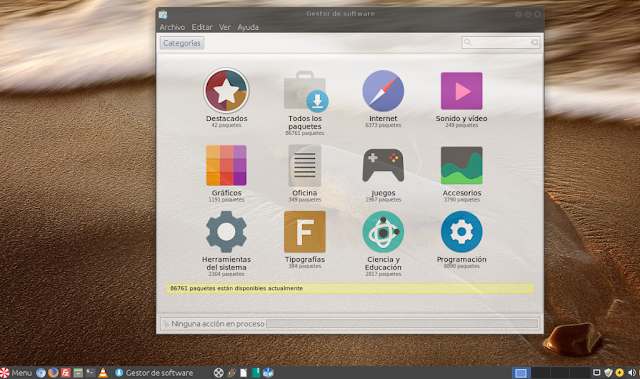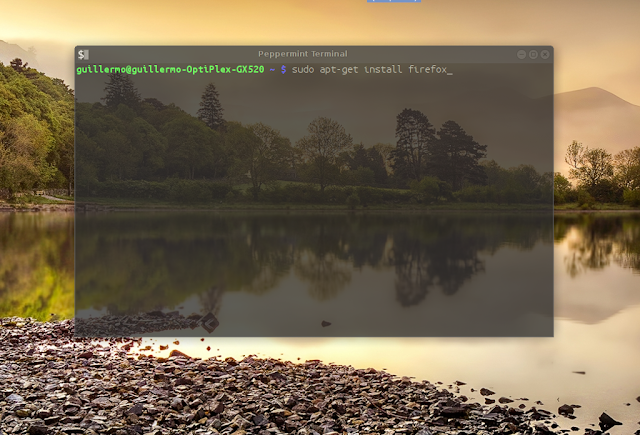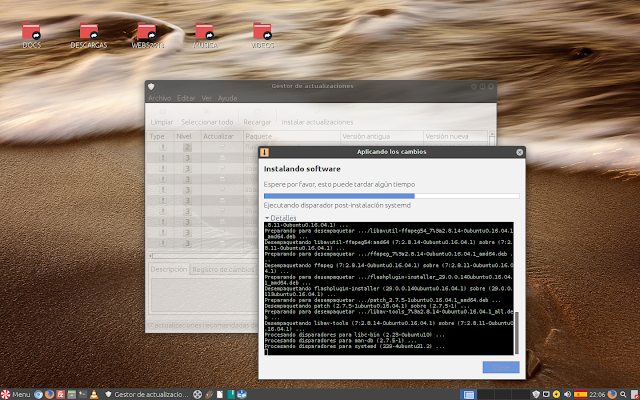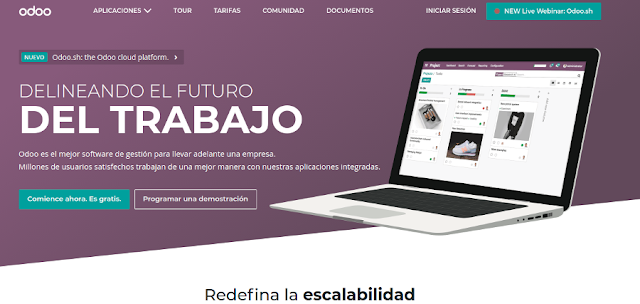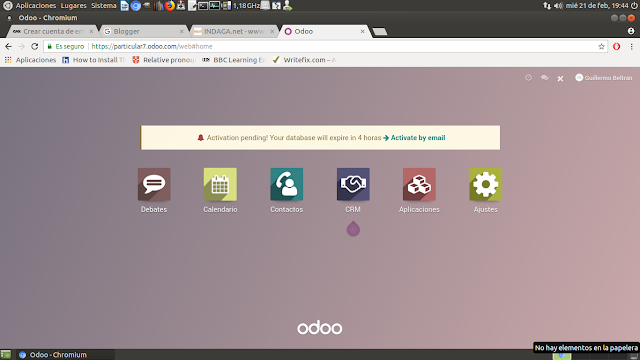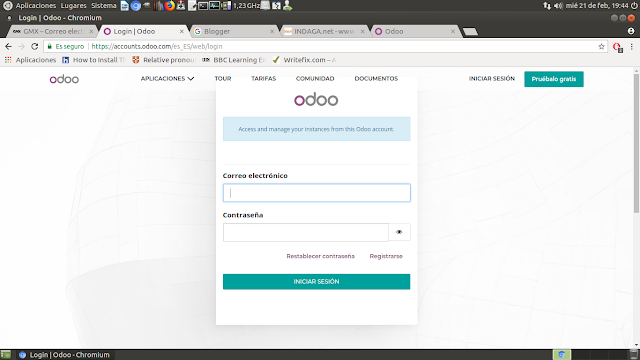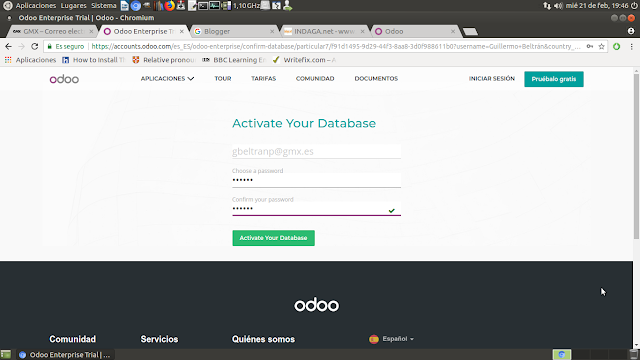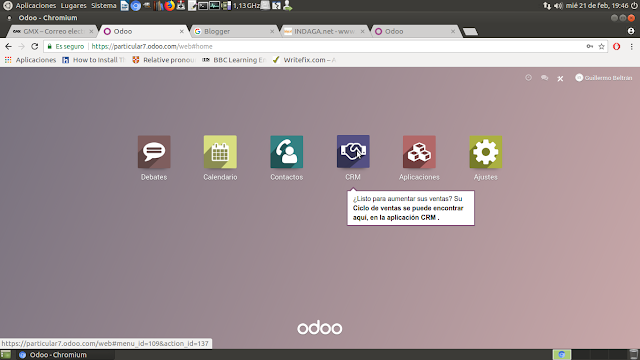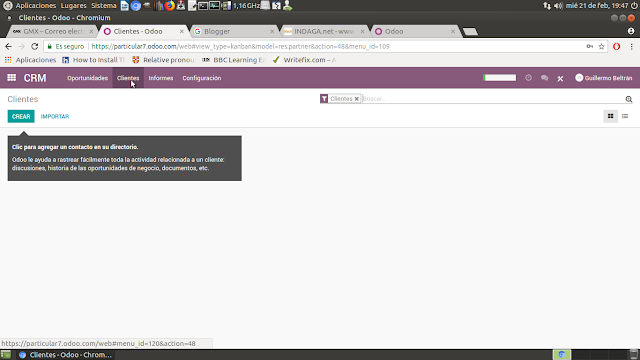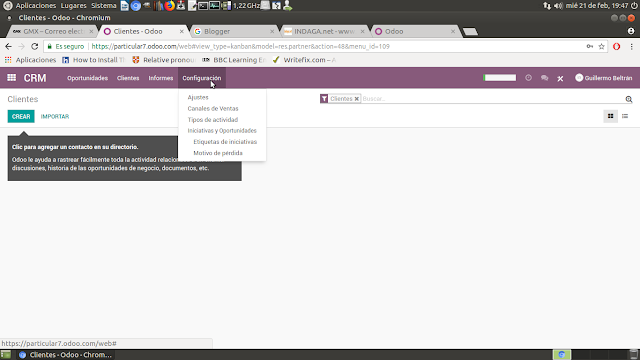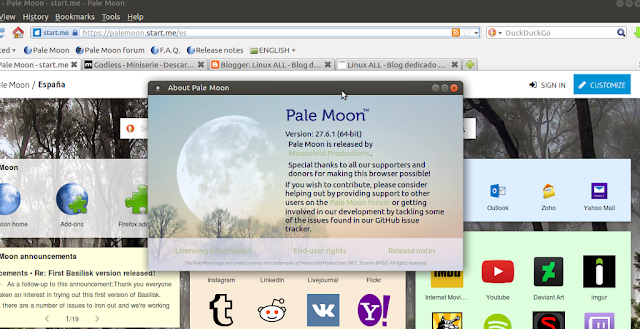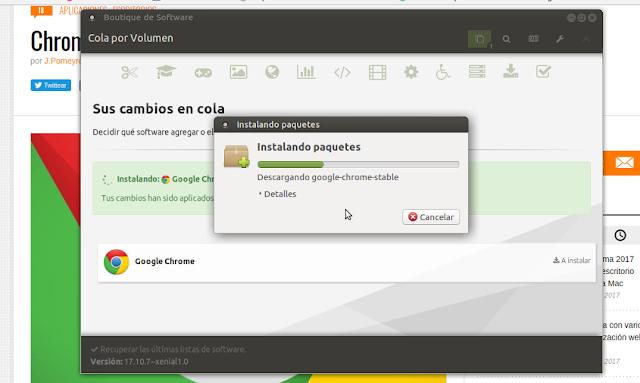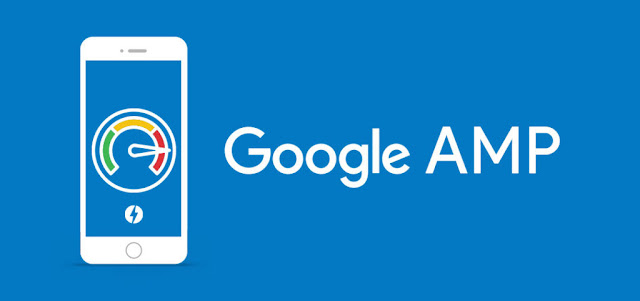Post recuperado de KnowHow…
Valencia, 02/03/2019, G.B.
Desde que mi viejo Amazon Kindle sucumbió, he dejado de leer libros electrónicos o e-readers. Por una parte, ha sido provechoso, ya que he vuelto a la lectura ‘en papel‘ y creo que lo he aprovechado (y seguiré haciendolo). No obstante, reconozco que un libro electrónico es un ‘cacharrito’ bastante interesante y cómodo.
Así, hace unos días me he comprado un
ebook modelo
CiberBook E-Touch de segunda mano (a un precio de unos 25€). Aunque he visto por ahí que nuevo hoy en día puede costar solo un poco más, no me arrepiento de la compra.
Es un modelo bastante curioso, ya que es táctil, tiene teclado, joystick y permite la reproducción de audio y de cómics, y puede leer bastantes formatos. Tiene una capacidad interna de 4 Gigas y admite tarjeta miccroSD (yo le he puesto una de 8 Gigas por unos 7€).
El único problema que me he encontrado (además de adaptarme a su uso tras varios años del Amazon Kindle) es el intento de actualización que he hecho: se me quedó ‘congelado’, sin poder arrancar. Hice un reset (botón ubicado en la parte trasera del ebook) y volvió a la normalidad, tras cancelar la actualización.
Aunque en mi opinión no tiene la misma resolución que un Kindle, creo que no ha sido una mala compra. Ahora multiplicaré mis opciones de lectura…
Os dejo algunos enlaces acerca de este modelo:
Easy Player CyberBook E-Touch
Best Buy Easy Player CyberBook E-Touch
BestBuy Cyberbook E-Touch 6″ Pantalla táctil 4GB Negro (Amazon)
Manual del CyberBook E-Touch